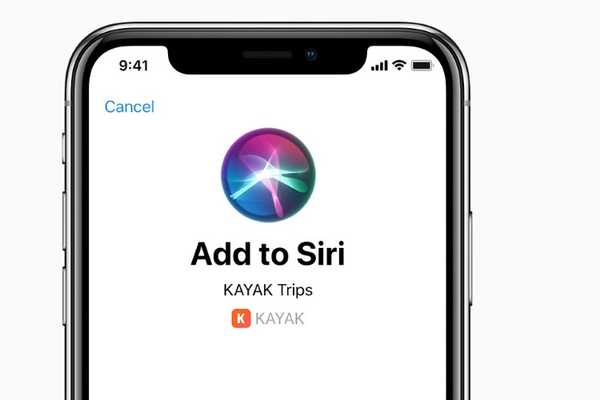
Jack Hood
0
3421
827
Apples genväg-app har öppnat dörrarna för massor av möjligheter för iPhone och iPad. Oavsett om det är zippning / packning av filer direkt, nedladdning av videor från Instagram-berättelser eller spårning av prishistoriken för produkter på Amazon med lätthet, har appen tagit automatiseringen till en helt ny nivå. Även om Apple erbjuder en kuraterad samling genvägar inuti appen, inkluderar tyvärr inte teknikjätten många erbjudanden som skapats av ett ständigt växande genvägssamhälle och märker dem som opålitliga på grund av säkerhetsskäl. Vad händer om du vill bli av med denna begränsning och tillåta opålitliga genvägar i ditt bibliotek på iOS 13 och iPadOS 13 så att du kan få ut mesta möjliga av alla coola genvägar som du stöter på i naturen? Det visar sig att det är ett sätt att göra det - även utan att bryta några regler.
Så här tillåter du inte tillförlitliga genvägar i ditt bibliotek på iPhone och iPad
Med tanke på den enorma efterfrågan på hacks utanför box måste Apple hitta ett sätt att låta iPhone-ägarna använda alla genvägar. Därför har den tekniska jätten inkluderat ett opt-in-alternativ i appen Inställningar. Även om det är trevligt att pröva snabba knep för att utföra uppgifter snabbare, är det lönsamt att titta närmare på hacks i förkant, så att din säkerhet och integritet inte äventyras. Så kom ihåg det innan du tar en bild till genvägar från tredje part på din enhet. Med det sagt, låt mig leda dig genom de snabba stegen!
1. Starta inställningar app på din iPhone eller iPad. Nu bläddrar du ned och väljer Genvägar ikon.
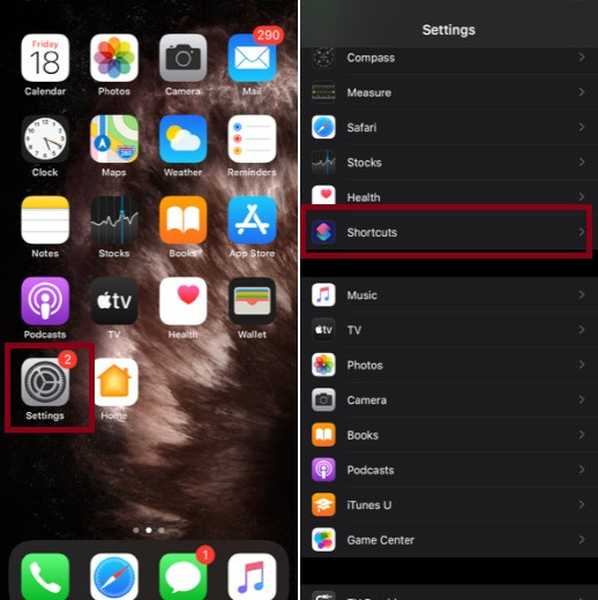
2. Sätt sedan på brytaren för “Tillåt otillförlitliga genvägar” under avsnittet Delningssäkerhet.
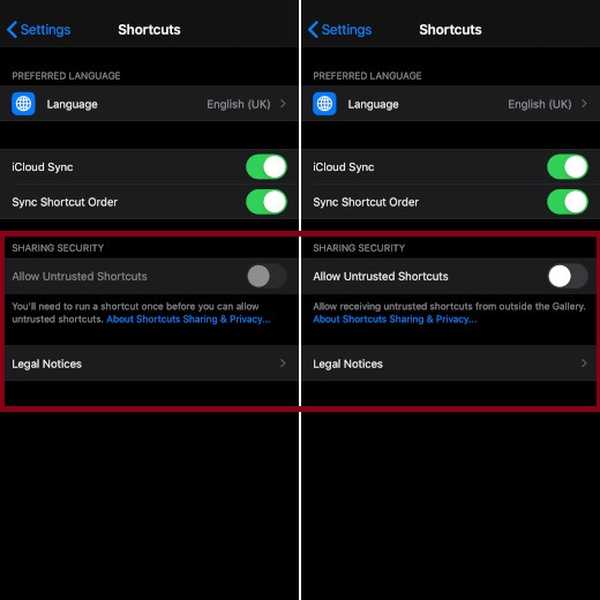
Notera: Om du ännu inte har provat att ladda ner någon pålitlig genväg på din iPhone eller iPad kommer växeln att gråas ut och kan inte slås på. Så måste du först försöka installera en. I mitt fall försökte jag först installera genvägen InstaSave (direktlänk). När jag fick en popup-ordstäv, "det kan inte öppnas eftersom dina genvägar säkerhetsinställningar inte tillåter otillförlitliga genvägar," tappade jag på OK. Efter det kunde jag slå på den här växeln. (kolla den gråa vänsterbilden ovan)
3. Nu kommer en popup att visas på skärmen som säger "Apple granskar inte genvägar utanför galleriet. Att köra genvägar från opålitliga källor kan riskera dina personuppgifter." Knacka på Tillåta för att fortsätta på egen risk och sedan ange ditt lösenord.
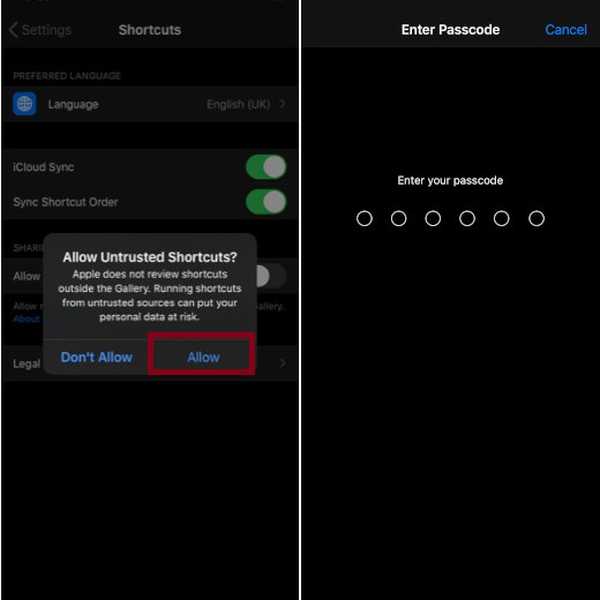
Det är allt! Framöver kan du installera genvägar på din iOS 13- eller iPadOS 13-enhet utanför galleriet utan hicka. De kommer att märkas som otillförlitliga genvägar.
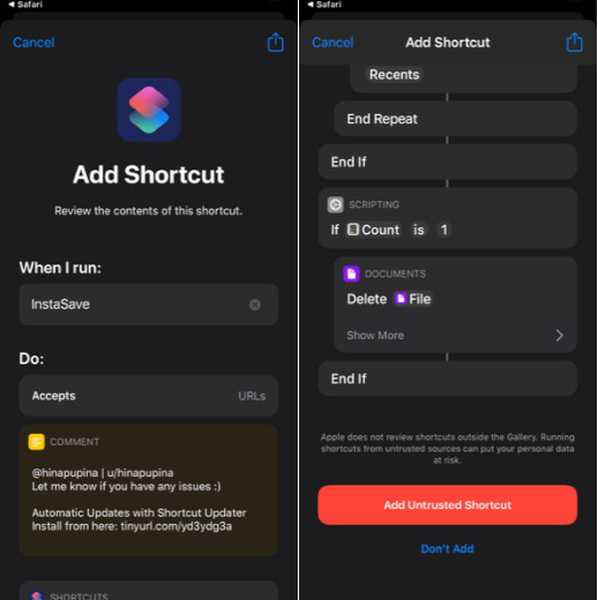
Använd dina favorit Siri-genvägar utan vägspärr ...
Så det är så du kan installera alla genvägar på din enhet. Naturligtvis lönar det sig att vara extra försiktig. Men det finns så många bra genvägar (som den som nämns ovan) som inte kan hitta sin plats i galleriet att du inte kan dra full nytta av appen Genvägar om du inte tillåter genvägar från tredje part. Så dra nytta av detta alternativ för att bryta upp porten för några mest omtalade genvägar som rekommenderas av gemenskapen.















